【参考博客】:https://blog.csdn.net/qq_57728300/article/details/140601115
1、什么是MSConfig
MSConfig(Microsoft System Configuration utility)是Windows操作系统自带的一个系统配置工具。它最常见的功能有:
配置开机自启项:选择哪些程序在 Windows 启动时自动运行,有助于提高系统启动速度和优化性能。禁用或启用服务:启用或禁用 Windows 服务,帮助排查系统问题或优化系统运行。更改启动模式:如正常启动、诊断启动(仅加载基本驱动程序和服务)或选择性启动(只加载你选择的服务和启动项)。
2、MSConfig 的功能
从用户界面可以看出,MSConfig按照功能分为五个标签:常规、引导、服务、启动、工具。
接下来将对每一个功能进行简单的介绍。
2.1 常规
在“常规”标签下,用户可以自行选择系统的启动方式,共有如图三种方式:
2.2 引导
在“常规”标签下,用户可以配置系统的下列启动选项:
启动选项:如安全引导、无 GUI 启动、引导日志等。高级选项:用户可以设置处理器数量、最大内存、调试模式等高级启动选项。启动超时:设置操作系统选择菜单的显示时间,默认是 30 秒。引导路径:管理多系统引导路径,适用于安装了多个操作系统的用户。
2.3 服务
“服务”标签显示了所有在系统启动时加载的服务列表。用户可以自行启用或禁用特定的服务,以优化系统性能或排除故障。另外,为了避免误操作,建议用户勾选“隐藏所有Microsoft服务”,这样可以只显示第三方服务。
2.4 启动
在 Windows 10 之前,启动项的管理在 MSConfig 的“启动”标签中进行。
自Windows 10起,启动项管理被移到了任务管理器中,用户可以通过点击 MSConfig 中的“打开任务管理器”按钮,直接跳转到任务管理器的启动项管理界面。
2.5 工具
“工具”标签方便用户快速访问 Windows 系统中的各种实用工具,如注册表编辑器、系统信息、命令提示符等。用户只需选择相应的工具并点击“启动”按钮,即可快速打开。
3、如何打开MSConfig
3.1 利用运行窗口打开
首先键盘按下“win+R”键,打开运行窗口;然后在窗口输入msconfig,最后按下回车键即可。
3.2 使用命令提示符打开
3.3 使用文件资源管理器打开
MSConfig既然是Windows系统自带的工具,那么我们就可以在电脑的文件资源管理器中找到它,存放的路径为:C:\Windows\System32,如下图。双击此程序即可运行。
3.4 使用搜索栏搜索
如下图: